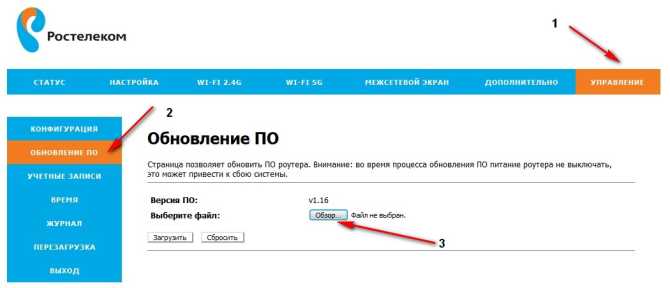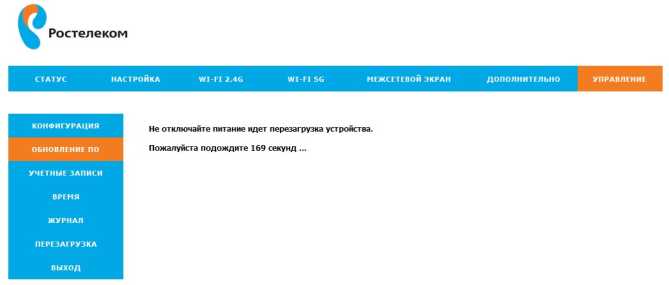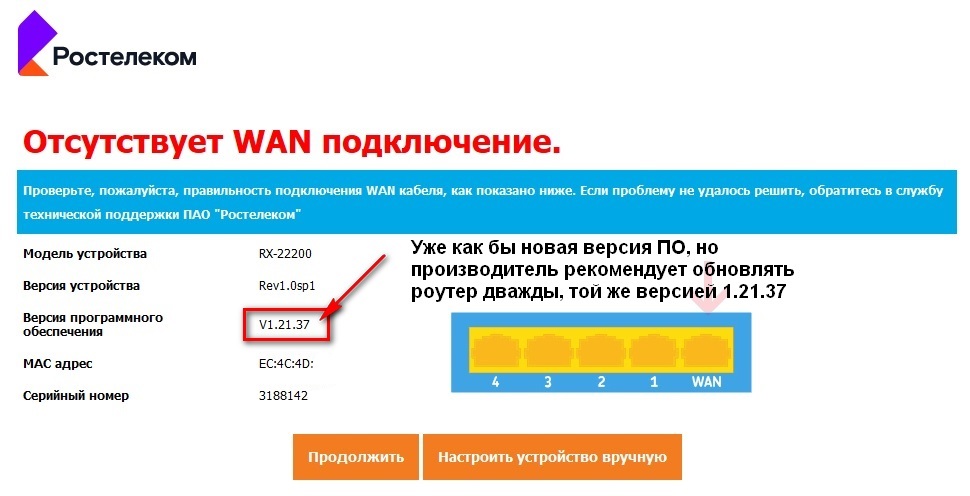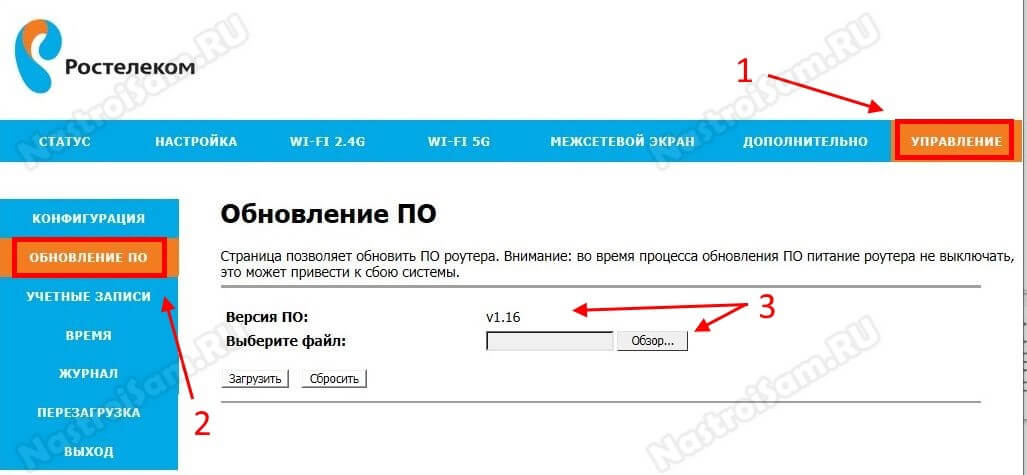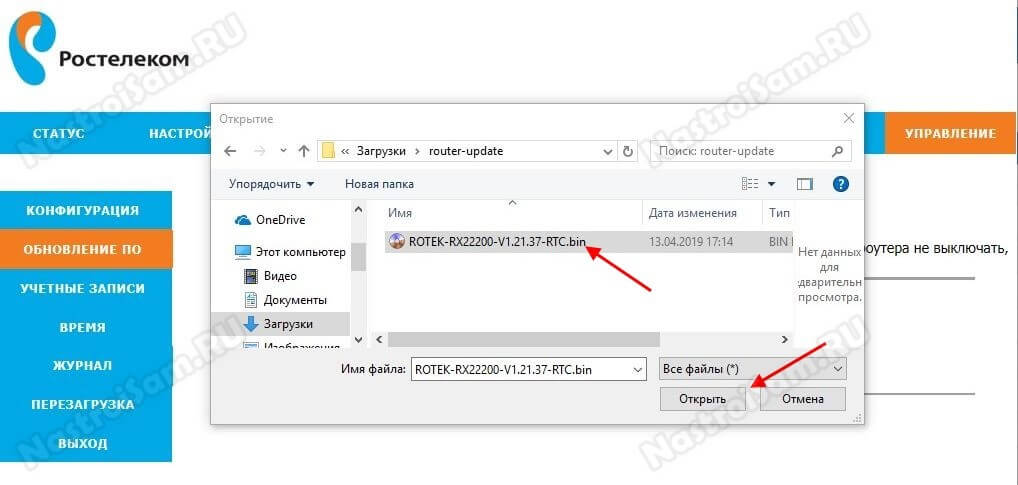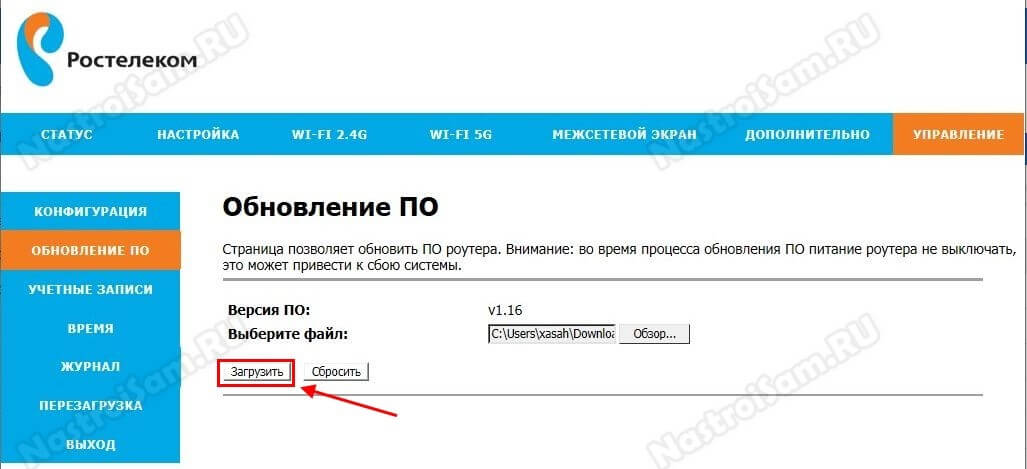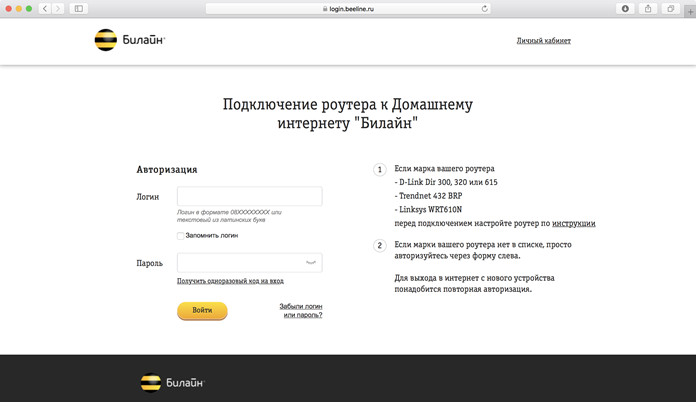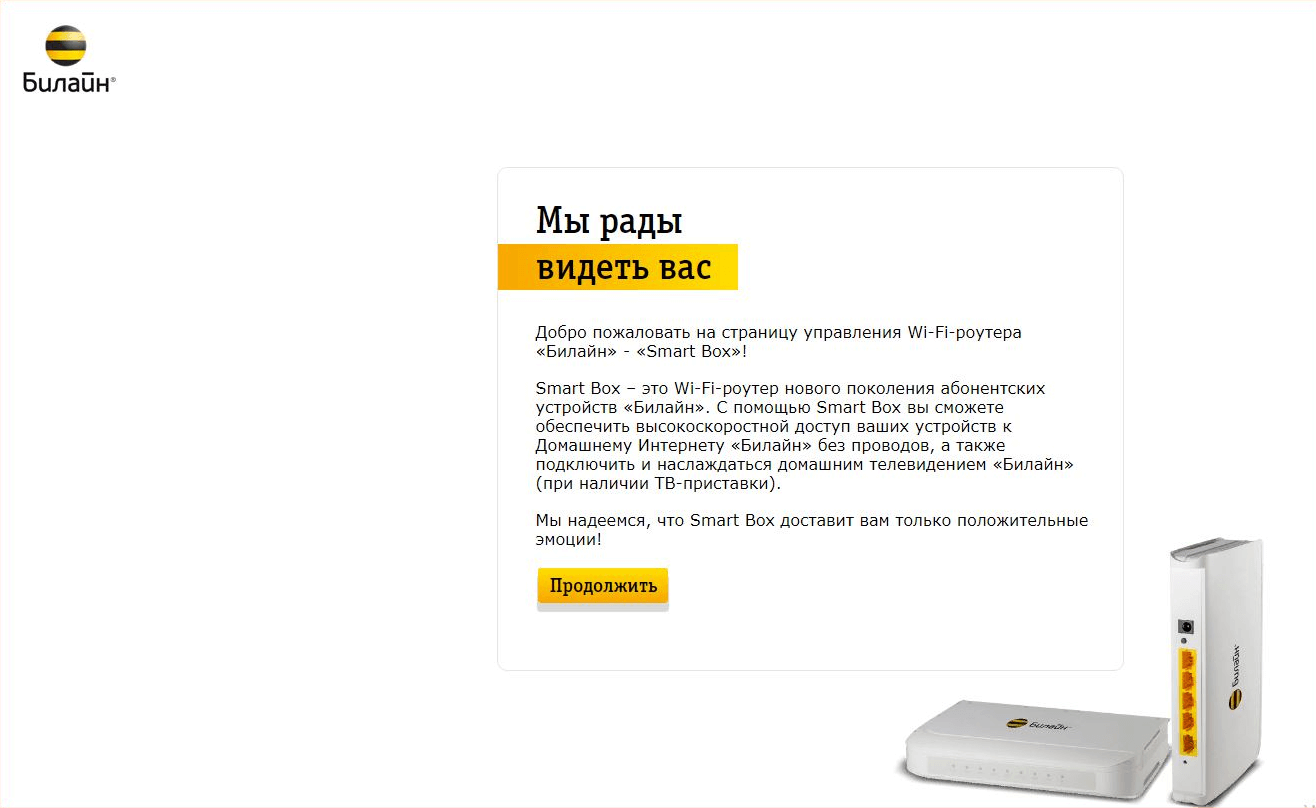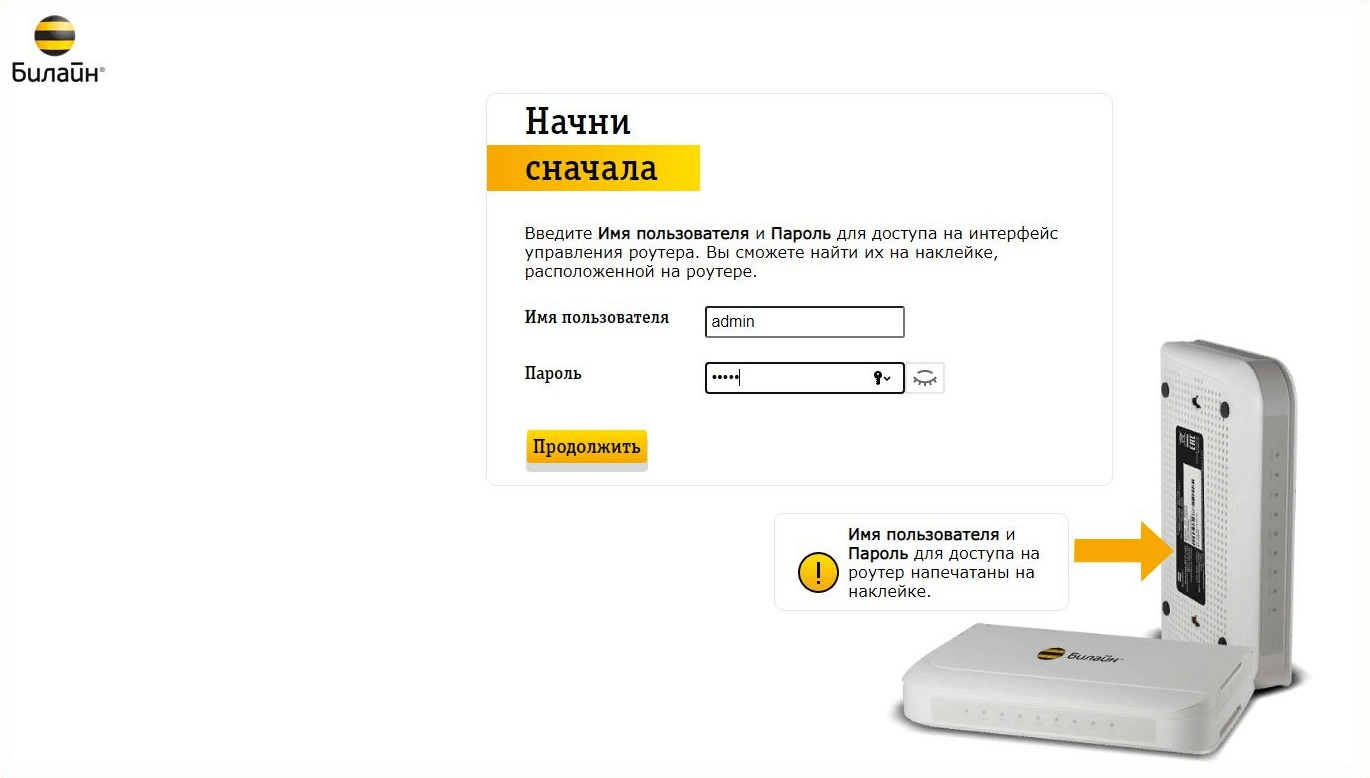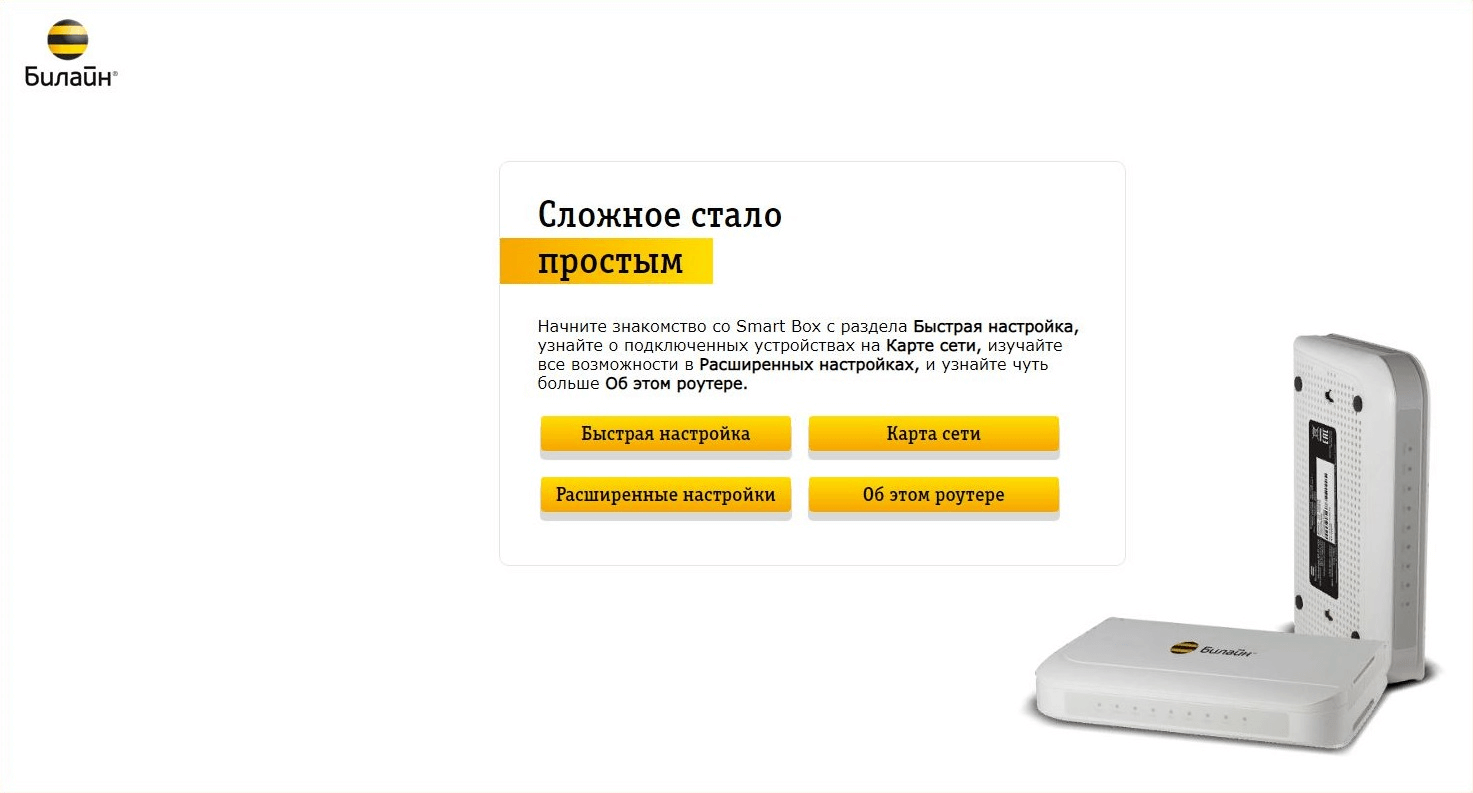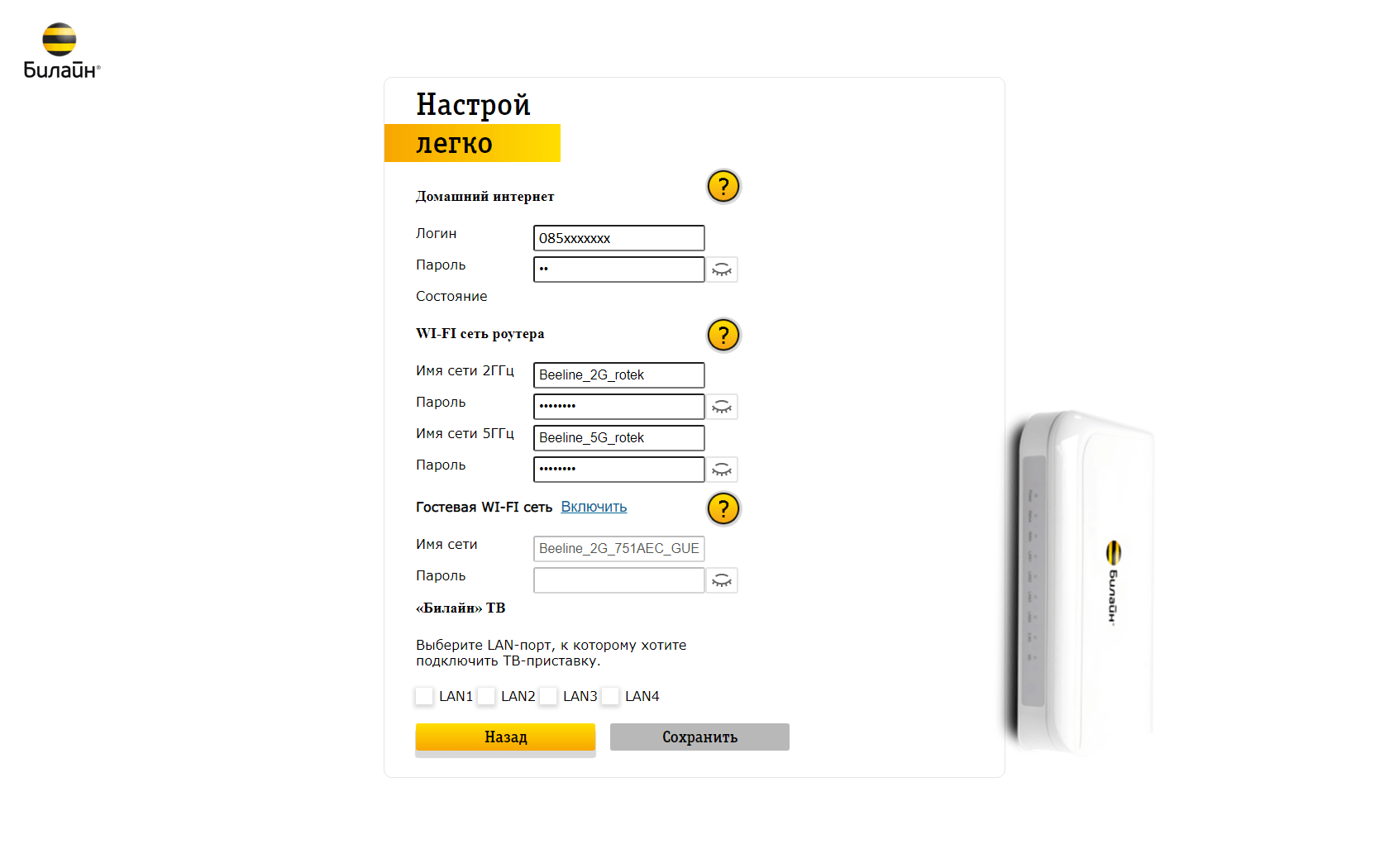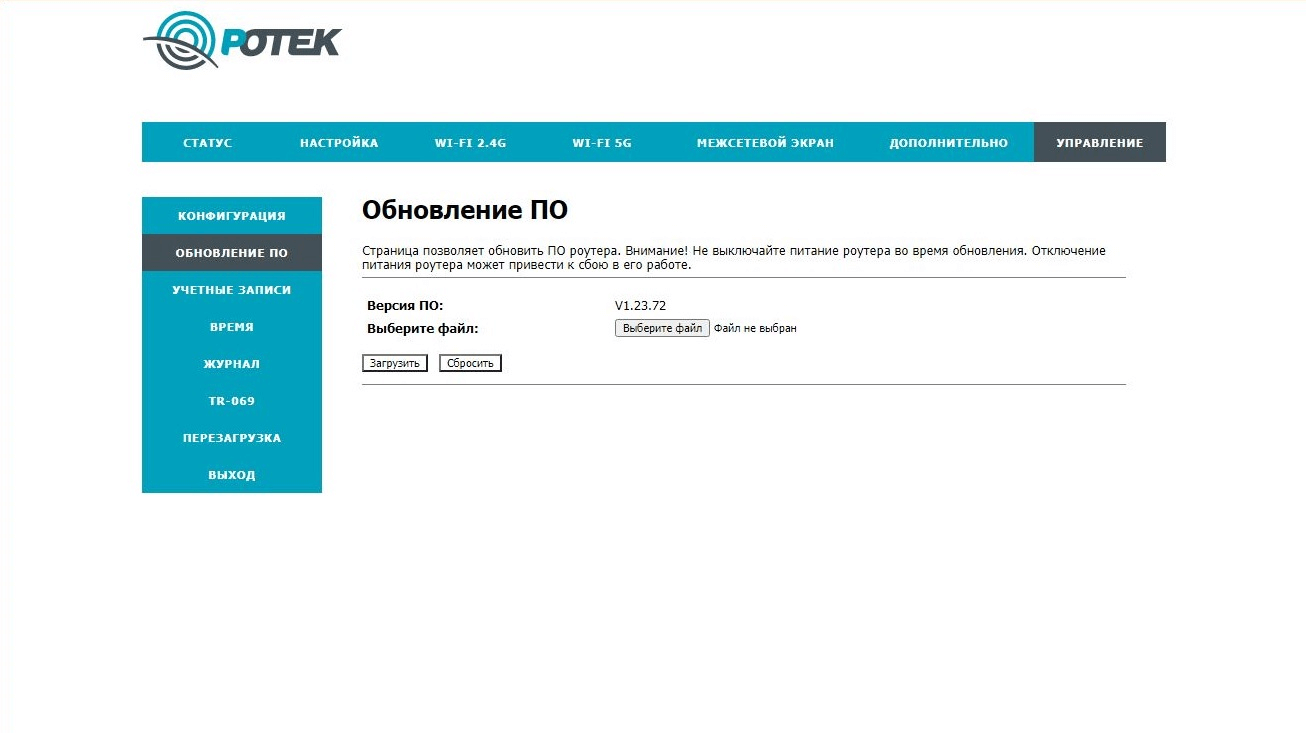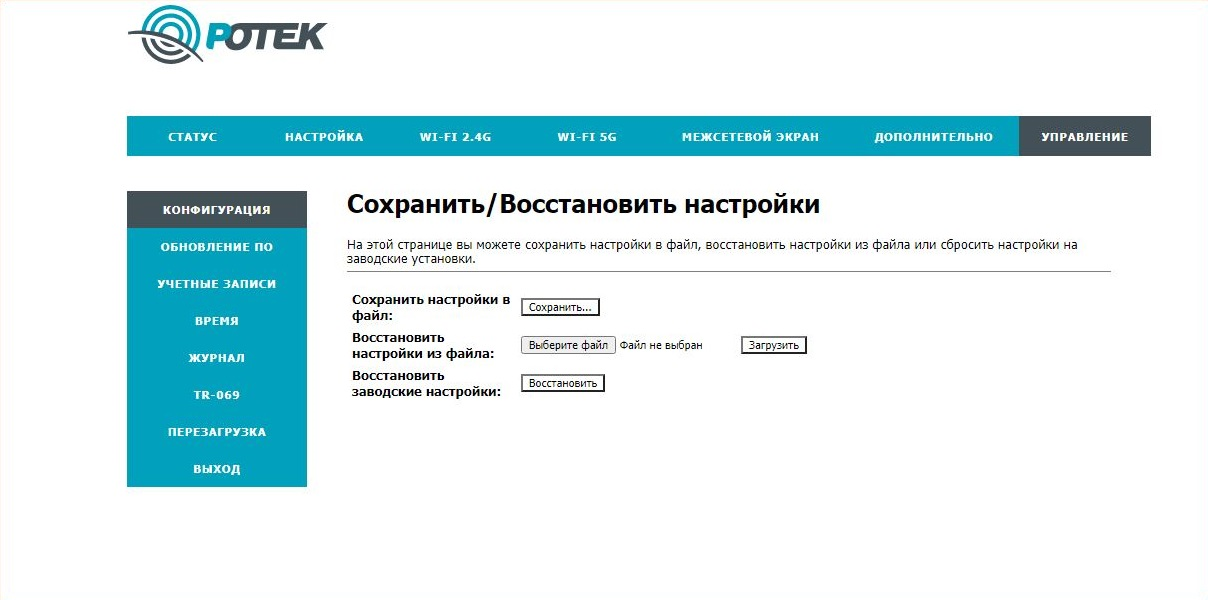- Инструкция по обновлению WiFi роутера Ротек RX 22200 на версию 1.21.37
- Как обновить прошивку на Rotek RX-22200?
- Настройка оборудования
- Блог о модемах, роутерах и GPON терминалах Ростелеком
- Прошивка для Rotek RX-22200 от Ростелеком
- Как прошить Rotek RX-22200
- Роутер билайн Rotek RX-22200
- Роутер билайн Rotek RX-22200
Инструкция по обновлению WiFi роутера Ротек RX 22200 на версию 1.21.37
С завода Rotek очень много роутеров RX-22200 выпущено с прошивкой версии 1.16. С этой версией ПО, роутер работает крайне не стабильно.
Возникают следующие проблемы:
- Периодически не работает WiFi
- Зависает IPTV или рассыпается картинка (квадратит)
- Роутер перезагружается или перестает работать
- Пропадает интернет
В связи с найденными проблемами, компания АО НПК Ротек выпустила новую прошивку для роутера RX-22200 версии 1.21.37. Рекомендую всем, у кого старая прошивка, обязательно заменить её на новую.
Как обновить прошивку на Rotek RX-22200?
- Скачайте архив с новой прошивкой и распакуйте его в любую папку на жестком диске. После распаковки архива, в папке должен лежать файл «ROTEK-RX22200-V1.21.37-RTC.bin».
- Откройте любой браузер, например Mozilla Firefox. В адресной строке браузера введите IP адрес роутера 192.168.0.1. Откроется страничка где будет указана текущая версия прошивки. Нажмите кнопку «Настроить устройство вручную».
- Роутер попросит авторизоваться. Введите логин admin, а пароль тот, что указан на наклейке на роутере снизу.
- Нажмите «Управление» —> «Обновление ПО» —> «Обзор» и укажите путь до распакованного файла прошивки «ROTEK-RX22200-V1.21.37-RTC.bin».
- После нажатия на кнопку загрузить, начнется процесс обновления прошивки который займет около трех минут.
На скриншоте видно, что версия прошивки уже сменилась на новую, но на этом процесс обновления еще не закончен. Производитель рекомендует прошивать роутер дважды, той же версией ПО 1.21.37.
Обязательно повторите процедуру обновления второй раз, начиная с шага №2. После второй прошивки, сбросьте настройки роутера на заводские и настройте по инструкции.
Настройка оборудования
Блог о модемах, роутерах и GPON терминалах Ростелеком
Прошивка для Rotek RX-22200 от Ростелеком
В последнее время достаточно часто абоненты Ростелеком просят выложить свежую прошивку для роутера Rotek RX-22200. Исполняю! Из коробки маршрутизатор идёт с прошивкой 1.16 . В ней выявлен ряд достаточно серьёзных недостатков в работе беспроводной сети и цифрового телевидения IPTV, которые я приведу ниже, в ченджлоге. На момент написания статьи самая свежая версия ПО, которая имеется в моём распоряжении — это 1.21.37 . Она считается сейчас наиболее стабильной в работе. Если появится более новая прошивка для RX-22200 — обязательно добавлю её в список.
Проблемы, выявленные в старых версия ПО:
1. Смена пароля Wi-FI сетей при нажатии кнопки WPS.
2. При подключении по WPS меняется название одной из Wi-Fi сетей и названия становятся одинаковыми. По умолчанию названия Wi-Fi сетей 2,4 и 5ГГц отличаются только цифрой 5.
3. При наличии двух и более приставок привязанных к одной bridge-группе при переключении канала на одной идёт дублирование мультикаст-трафика на другую.
4. Веб-интерфейс имеет некорректную кодировку в браузере Internet Explorer. Версия 11.0.9600.19002
5. Не работает IPv6. ip адрес назначается на WAN, ip и маршрут по умолчанию назначается на LAN. Сайты ipv6 не открываются.
Как прошить Rotek RX-22200
Для того, чтобы обновить прошивку роутера Rotek RX-22200, Вам необходимо зайти в веб-интерфейс устройства, используя его IP-адрес 192.168.0.1 или хостнейм — http://rt . Логин и пароль на вход, используемые по умолчанию, написаны в наклейке на нижней части корпуса.
Откройте в главном меню раздел Управление. Затем в меню слева выберите подраздел Обновление ПО.
Откроется страничка, на которой будет указана текущая версия программного обеспечения маршрутизатора. Кликаем на кнопку «Обзор»:
Появится окно проводника, в котором надо выбрать файл с новой прошивкой для RX-22200 и нажать на кнопку «Открыть».
Далее надо нажать на кнопку Загрузить. Запустится процесс обновления ПО:
В среднем это занимает около трёх минут. В течение этого времени ни в коем случае самостоятельно не перезагружайте и не выключайте роутер, иначе Вы его можете просто окирпичить. После окончания перепрошивки, роутер Ротек перезапустится уже с новой микропрограммой. Как правило, при этом настройки устройства сохраняются и настройки заново не требуется. Если вдруг произошёл сброс, то у меня выложена инструкция как настроить Rotek RX-22200 под Интернета и цифровое ТВ.
Примечание: Неоднократно меня спрашивали подходит ли прошивка Ростелеком для роутера Дом.ру RX-22301. К сожалению, не знаю, так как на стенде такого устройства не было и соответственно попробовать залить на него иной софт я не имею возможности. Если кто-то пробовал — пишите в комментариях, очень интересен результат!
Роутер билайн Rotek RX-22200
Подключите в порт WAN кабель, который вам провели в квартиру наши монтажники, а компьютер подключите в любой из четырёх LAN-портов. Вы также можете соединить ваш компьютер с роутером по беспроводной сети, но на первичном этапе настройки лучше использовать кабель.
Попробуйте открыть любую страницу в браузере или введите в адресную строку login.beeline.ru или 83.102.180.167 — откроется страница авторизации, на которой нужно ввести данные:
В поле «Логин» — имя пользователя по договору (089/085).
В поле «Пароль» — пароль от домашнего интернета.
После этого нажмите кнопку «Войти».
Отобразится информация, что авторизация успешно пройдена и для установки соединения нужно подождать 10 минут.
Откройте браузер и введите в адресную строку 192.168.1.1. Вы попадёте на страницу приветствия. Нажмите кнопку «Продолжить».
Роутер предложит вам ввести имя пользователя и пароль. Введите в первое поле admin, во второе также admin. Нажмите кнопку «Войти».
Вы попадёте в главное меню роутера. Выберите пункт «Быстрая настройка».
Если вы проходили IPOE авторизацию, на данном шаге достаточно настроить Wi-Fi и IPTV.
Настраиваем роутер
Wi-Fi-сеть роутера (для 2.4 и 5 ГГц):
- Имя сети — название Wi-Fi-сети, которая будет отображаться в списке подключений.
- Пароль — пароль для Wi-Fi-сети нужно придумать самостоятельно, в нём должно быть не менее 8 символов.
билайн тв — нужно выбрать порт, в который подключена IPTV-приставка.
Нажмите кнопку «Сохранить». Роутеру потребуется приблизительно 1 минута чтобы применить параметры.
Поздравляем, вы полностью настроили роутер для работы в сети билайн!
Откройте браузер и введите в адресную строку 192.168.1.1. Вы попадёте на страницу приветствия. Нажмите кнопку «Продолжить».
Роутер предложит вам ввести имя пользователя и пароль. Введите в первое поле admin, во второе также admin. Нажмите кнопку «Войти».
Вы попадёте в главное меню роутера. Выберите пункт «Расширенные настройки».
Во вкладке «Управление» откройте раздел «Обновление ПО».
Нажмите «Выберите файл» и укажите путь к файлу с прошивкой. Далее нажмите «Загрузить».
Используйте аппаратный сброс настроек, если требуется настроить устройство заново (удалить все пользовательские настройки), нет доступа к веб-странице интерфейса настроек роутера, после настройки роутера интернет-соединение не установилось или пароль доступа к нему был утерян.
Внимание! При выполнении аппаратного сброса настроек все пользовательские установки будут сброшены до заводских параметров.
На задней панели роутера есть кнопка с названием Reset. Её надо нажать и удерживать в течение 20 секунд — роутер начнёт сброс настроек.
Откройте браузер и введите в адресную строку 192.168.1.1. Вы попадёте на страницу приветствия. Нажмите кнопку «Продолжить».
Роутер предложит вам ввести имя пользователя и пароль. Введите в первое поле admin, во второе также admin. Нажмите кнопку «Войти».
Вы попадёте в главное меню роутера. Выберите пункт «Расширенные настройки».
Во вкладке «Управление» откройте раздел «Конфигурация» и в строке «Восстановить заводские настройки» нажмите кнопку «Восстановить». Роутер начнёт сброс настроек.
После настройки роутера проверьте работу интернета, открыв любую веб-страницу.
Роутер билайн Rotek RX-22200
Подключите в порт WAN кабель, который вам провели в квартиру наши монтажники, а компьютер подключите в любой из четырёх LAN-портов. Вы также можете соединить ваш компьютер с роутером по беспроводной сети, но на первичном этапе настройки лучше использовать кабель.
Попробуйте открыть любую страницу в браузере или введите в адресную строку login.beeline.ru или 83.102.180.167 — откроется страница авторизации, на которой нужно ввести данные:
В поле «Логин» — имя пользователя по договору (089/085).
В поле «Пароль» — пароль от домашнего интернета.
После этого нажмите кнопку «Войти».
Отобразится информация, что авторизация успешно пройдена и для установки соединения нужно подождать 10 минут.
Откройте браузер и введите в адресную строку 192.168.1.1. Вы попадёте на страницу приветствия. Нажмите кнопку «Продолжить».
Роутер предложит вам ввести имя пользователя и пароль. Введите в первое поле admin, во второе также admin. Нажмите кнопку «Войти».
Вы попадёте в главное меню роутера. Выберите пункт «Быстрая настройка».
Если вы проходили IPOE авторизацию, на данном шаге достаточно настроить Wi-Fi и IPTV.
Настраиваем роутер
Wi-Fi-сеть роутера (для 2.4 и 5 ГГц):
- Имя сети — название Wi-Fi-сети, которая будет отображаться в списке подключений.
- Пароль — пароль для Wi-Fi-сети нужно придумать самостоятельно, в нём должно быть не менее 8 символов.
билайн тв — нужно выбрать порт, в который подключена IPTV-приставка.
Нажмите кнопку «Сохранить». Роутеру потребуется приблизительно 1 минута чтобы применить параметры.
Поздравляем, вы полностью настроили роутер для работы в сети билайн!
Откройте браузер и введите в адресную строку 192.168.1.1. Вы попадёте на страницу приветствия. Нажмите кнопку «Продолжить».
Роутер предложит вам ввести имя пользователя и пароль. Введите в первое поле admin, во второе также admin. Нажмите кнопку «Войти».
Вы попадёте в главное меню роутера. Выберите пункт «Расширенные настройки».
Во вкладке «Управление» откройте раздел «Обновление ПО».
Нажмите «Выберите файл» и укажите путь к файлу с прошивкой. Далее нажмите «Загрузить».
Используйте аппаратный сброс настроек, если требуется настроить устройство заново (удалить все пользовательские настройки), нет доступа к веб-странице интерфейса настроек роутера, после настройки роутера интернет-соединение не установилось или пароль доступа к нему был утерян.
Внимание! При выполнении аппаратного сброса настроек все пользовательские установки будут сброшены до заводских параметров.
На задней панели роутера есть кнопка с названием Reset. Её надо нажать и удерживать в течение 20 секунд — роутер начнёт сброс настроек.
Откройте браузер и введите в адресную строку 192.168.1.1. Вы попадёте на страницу приветствия. Нажмите кнопку «Продолжить».
Роутер предложит вам ввести имя пользователя и пароль. Введите в первое поле admin, во второе также admin. Нажмите кнопку «Войти».
Вы попадёте в главное меню роутера. Выберите пункт «Расширенные настройки».
Во вкладке «Управление» откройте раздел «Конфигурация» и в строке «Восстановить заводские настройки» нажмите кнопку «Восстановить». Роутер начнёт сброс настроек.
После настройки роутера проверьте работу интернета, открыв любую веб-страницу.